С каждым обновлением игры Counter Strike: Global Offensive возрастают минимальные требования к железу. Викиспорт рассказывает о семи рабочих способах, которые помогут увеличить FPS (частоту кадров) до 40% тем, кто играет на слабом компьютере.
- FPS: что это
- Оптимальное значение FPS в CS:GO
- Как узнать FPS?
- Консольные команды для повышения FPS
- Отключение неба
- Оптимизация параметров запуска КС ГО
- Настройка КС
- Оптимизация операционной системы
- Обновление драйверов
- Настройка видеокарты
FPS: что это
FPS (frames per second) — это частота, с которой видеокарта компьютера обновляет изображение. Чем больше значение, тем чаще меняется изображение на экране. При низком значении картинка теряет плавность и начинает тормозить.
Бонус 10000 ₽
Сделать ставку
Оптимальное значение FPS в CS:GO
В динамичном шутере CS:GO уже давно не хватает стандартного показателя в 60 FPS. Сейчас практически все профессиональные игроки покупают мониторы с 360 Гц и выставляют максимальный фреймрейт в игре (360), чтобы избавиться от лагов или просадок частоты смены кадров.
Как включить отображение FPS в CS:GO?
На FPS существенно влияют три аспекта: рабочая частота монитора, мощность «железа», оптимальные настройки для игры. В меньшей степени — загруженность сервера (число игроков и объектов на карте).
Оптимальное значение для игры в соревновательном режиме CS:GO начинается со 120 FPS. Этот «резерв» нужен, даже если вы используете обычный 60-герцовый монитор, чтобы FPS не упали ниже комфортного в гуще боя. Например, нагрузка на видеокарту резко вырастет, если рядом кто-то бросит дымовую или зажигательную гранату.
Как узнать FPS?
Чтобы посмотреть ФПС в КС ГО:
- Запустите игру.
- Зайдите на любой сервер с игроками.
- Откройте внутриигровую консоль клавишей «`».
- Введите две команды: fps_max 0 снимает ограничение на максимальный фпс , cl_showfps 1 включает счётчик фпс .
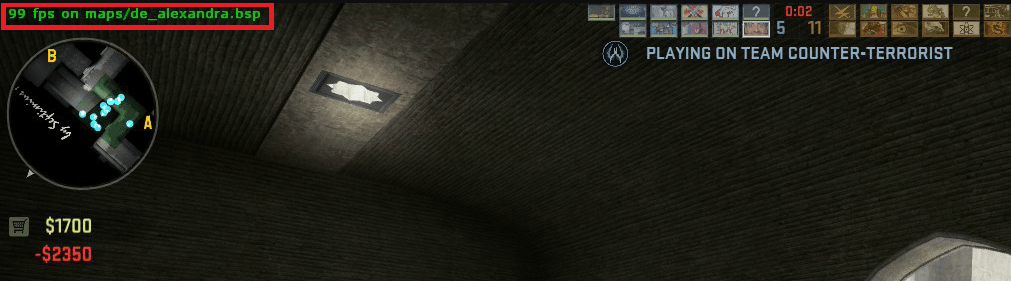
Пример отображения фпс в кс го
В левом верхнем углу отобразится FPS на сервере.
Как повысить ФПС в КС ГО
Прежде чем бежать за новыми комплектующими для компьютера, попробуйте улучшить производительность операционной системы и выставить оптимальные настройки для игры. Подробно расскажем, как это сделать.
Улучшение производительности операционной системы и установка оптимальных настроек для игры позволит увеличить FPS в CS:GO на 20-40%.
1. Консольные команды для повышения FPS — отключение эффектов
Пожертвовав визуальными эффектами, можно поднять FPS, используя консольные команды:
- r_dynamic 0 – отключаются вспышки при стрельбе, взрывов гранат и бомбы.
- cl_forcepreload 0 – при загрузке карты перестают одновременно загружаться текстуры, модели и другие объекты.
- func_break_max_pieces 0 – удаляются визуальные эффекты, связанные с появлением различных объектов на карте.
- r_drawtracers_firstperson 0 – отключается анимация пуль.
- cl_draw_only_deathnotices – отключается худ.
2. Отключение неба
Для повышения FPS можно отключить отрисовку неба. Для этого:
- Откройте локальные файлы игры через Steam.
- В папке csgo найдите файл pak01_117.
- Переименуйте его, например pak01_117_old.
После запуска CS:GO небо на картах будет черным.
3. Оптимизация параметров запуска КС ГО
Профессиональные игроки используют ряд консольных команд, которые также увеличивают производительность в игре. Ключевые из них прописываются в «Библиотеке» Steam. Нужно лишь кликнуть правой кнопкой мыши на CS:GO, выбрать «Свойства» и пункт «Установить параметры запуска».
Параметры запуска КС ГО для поднятия ФПС:
- -novid — отключает видео заставку при запуске игры;
- -refresh «число» — устанавливает частоту обновление экрана, числа могут быть следующими: 60, 75, 120, 144 , 240, 360;
- -threads «число» — задействует указанное количество задействованных ядер процессора, например, 4 (-threads 4);
- -rate 786432 — предел скорости интернет-соединения, который сервер может передать игроку (от 6,2 Мб/сек и больше);
- -fps_max 0 — снимает ограничение по fps;
- -high — запускает игру с высоким приоритетом;
- +cl_cmdrate 128, +cl_updaterate 128, +ex_interpratio 1 — устанавливают оптимальные сетевые настройки для сервера.
Команды для повышения ФПС в КС ГО достаточно прописать один раз, после чего система будет запускать игру с установленными значениями.
Рекомендуемые параметры запуска КС ГО для слабых ПК: -novid -high -threads 4 -rate 786432 +cl_updaterate 128 +cl_cmdrate 128 +ex_interpratio 1.
4. Настройка КС
Многие игроки ошибочно полагают, что если установить минимальные настройки графики и выключить все дополнительные функции в игре, показатель FPS взлетит до максимума. Но на деле всё не так. Только три из 13 параметров существенно влияют на просадку частоты кадров в игре:
- Многоядерная обработка — самый важный параметр в игре, включение которого запускает максимальное быстродействие процессора и позволяет увеличить FPS до 40%. Выключать его категорически не рекомендуется.
- Детализация эффектов и детализация шейдеров — два взаимосвязанных параметра, которые отвечают за прорисовку эффектов от гранат. При установке высоких значений вы потеряете до 15% FPS.
«Общее качество теней» снижает FPS всего на 2-3%, остальные параметры вовсе не влияют на частоту смены кадров.
5. Оптимизация операционной системы
Чтобы увеличить производительность в игре, прежде всего необходимо выжать максимум из операционной системы. То есть обеспечить наивысшее быстродействие и высвободить ресурсы для игры. Для этого выполните следующие действия:
- Откройте на компьютере «Панель управления».
- Выберите: «Оборудование и звук» — «Электропитание».
- Поставьте галочку рядом с пунктом «Высокая производительность».
- Вернитесь в «Панель управления».
- Откройте раздел: «Система и безопасность» — «Система» — «Дополнительные параметры системы».
- Перейдите в подраздел «Дополнительно», выберите «Параметры» и откройте вкладку «Визуальные эффекты».
- Поставьте галочку рядом с пунктом «Обеспечить наилучшее быстродействие» и нажмите «Применить», далее — ОК.
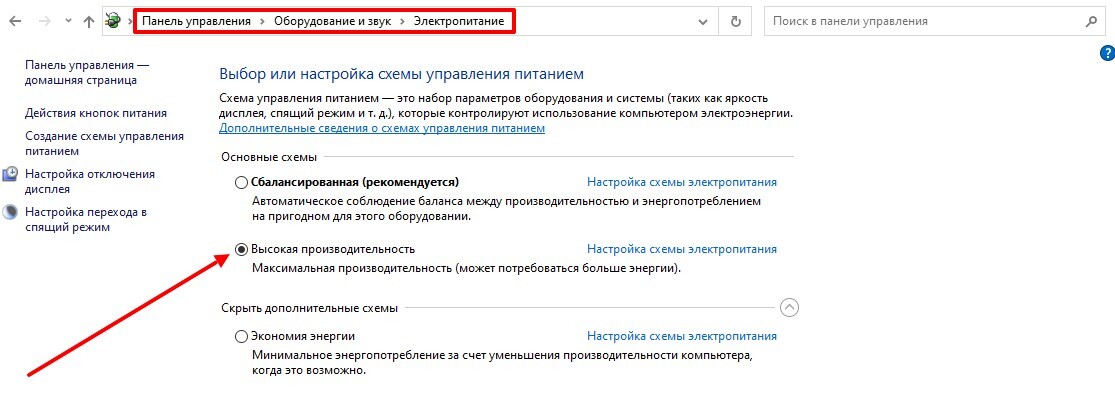
Настройка Windows 10 для кс го фпс
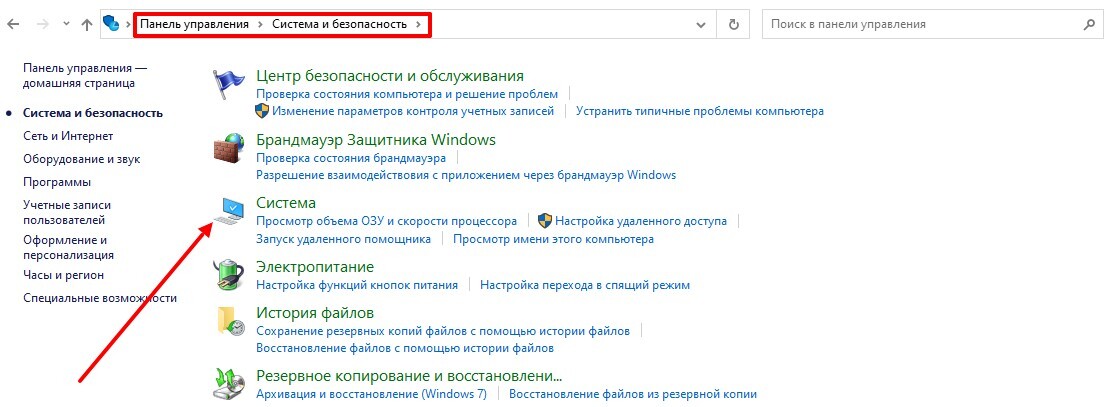
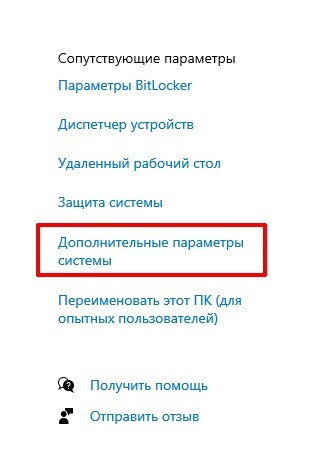
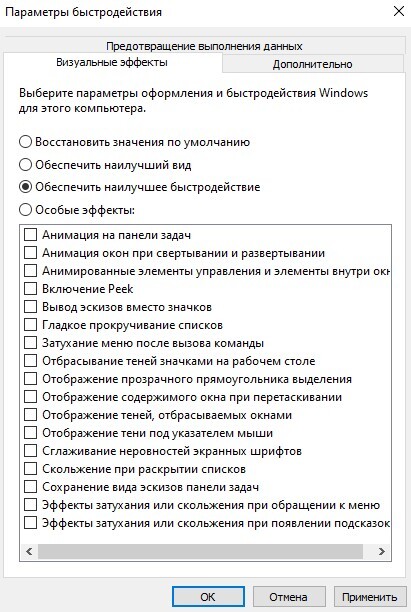
После установления вышеперечисленных параметров система уберёт анимации иконок, теней и другие визуальные эффекты, которые снижают производительность ПК, а также выжмет максимум из работы процессора и оперативной памяти.
6. Обновление драйверов
Драйвер видеокарты управляет выводом изображения. Обновляйте его регулярно: иногда разработчикам удается найти резервы быстродействия. Новые драйверы проще всего установить с помощью бесплатной программы Driver Booster. Утилита автоматически найдёт и обновит устаревшее ПО.
Если вы не доверяете сторонним программам, загрузите драйверы вручную с официальных сайтов торговых представителей. Но для этого вам необходимо знать все наименования и версии комплектующих.
После обновления драйверов перейдите в настройки видеокарты, кликнув по рабочему столу правой кнопкой мыши.
7. Настройка видеокарты
После обновления драйверов перейдите в настройки видеокарты, кликнув по рабочему столу правой кнопкой мыши.
Для настройки видеокарты NVIDIA:
- Перейдите в раздел «Параметры» и выберите вкладку «Регулировка настроек изображения с просмотром».
- Поставьте галочку рядом с пунктом «Пользовательские настройки с упором на производительность» и передвиньте ползунок до конца в сторону «Производительность».
- Нажмите «Применить».
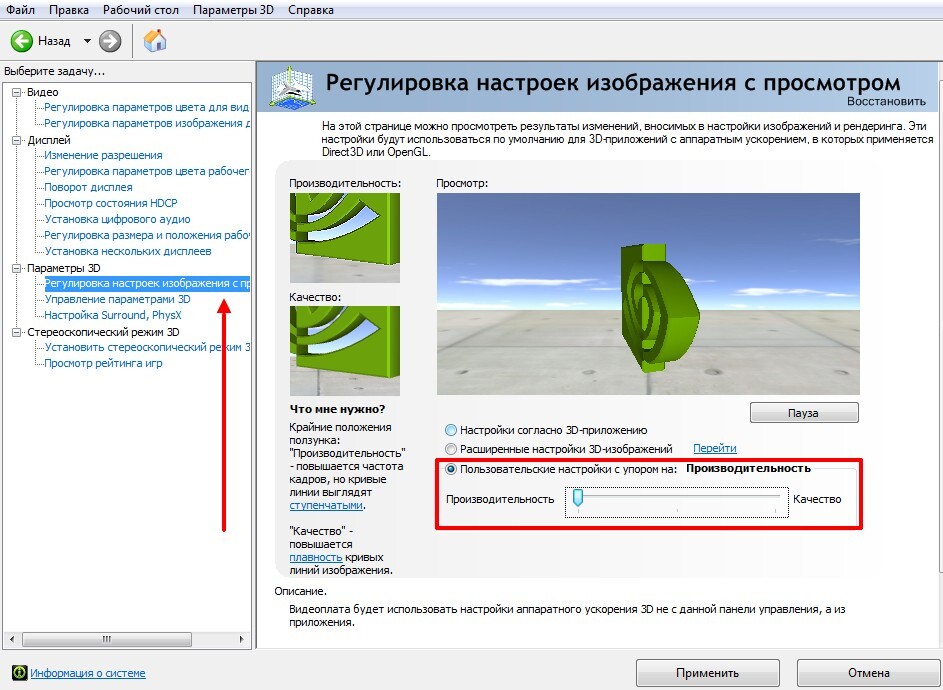
Оптимизация кс го в настройках видеокарты
Для видеокарты AMD отключите в настройках следующие параметры:
- уменьшение задержки вывода,
- ограничение частоты кадров для экономии энергии,
- динамичное разрешение при движении,
- улучшение прорисовки,
- уменьшение разрывов кадров и задержки.

Места оплачены
Пометка «Места оплачены» означает, что расположение (позиция) букмекера в списке определена на коммерческой основе.
В свою очередь, рейтинги на Legalbet всегда составляются максимально честно и объективно, поэтому мы с полным правом указываем на них «Не продается».
Источник: legalbet.ru
ФПС в КС ГО: команды для просмотра, показа и включения, через консоль
Какая команда для фпс в КС ГО, как посмотреть фпс в КС ГО, как узнать фпс в КС ГО, команда? Эта статья отвечает на все вопросы. Мы собрали три способа отображения фпс в игре. В этой статье я расскажу вам о том, как во время игры в CS:GO вывести на экран значение кадровой частоты (FPS, frame per second). Так вы сможете узнать свой FPS и применить некоторые хитрости для того, чтобы его повысить.
Для тех, кто не знает, что это такое, вкратце объясню. FPS – это количество кадров, которое способны прорисовать ваши процессор и видеокарта за одну секунду. Чем выше это число, тем плавнее картинка в игре. Для игр вроде LoL или Dota 2 вполне достаточна FPS 60 кадров в секунду. Для нормальной игры в Counter Strike:Global Offensive лучше иметь постоянную частоту как минимум 200 кадров.
В другом посте я объясню, почему за ориентир взято именно это значение и как можно увеличить его до этого показателя (такая возможность также зависит от характеристик вашего компьютера!).
Как посмотреть фпс в кс го, используя команду Net_graph
В Counter Strike Global Offensive имеется множество хитрых консольных команд. Иногда нам может казаться, что картинка в игре не двигается плавно. Что-то не так с FPS или даже с пингом? Нам становится любопытно, и мы хотим проверить, что же происходит на самом деле. Но как определить графическую производительность и другие показатели?
Существует очень удобная консольная команда под названием net_graph. С ее помощью мы можем получить важную информацию об интересующих нас параметрах. Сейчас я покажу как можно вывести значения FPS, пинга и других параметров, которые позволят нам сделать вывод о производительности. Еще одна консольная команда позволяет вывести на экран небольшой счетчик FPS, но в пока речь пойдет об использовании команды net_graph…
Как показать фпс в кс го, задержки и другую информацию?
- Откройте консоль Counter Strike. Здесь описано, как открыть консоль при игре в Counter Strike Global Offensive.
- Для вывода необходимой информации поверх картинки, введите команду net_graph 1 в строку консоли.
- Готово. Теперь вы можете видеть показатели быстродействия системы. Если вы хотите убрать этот экран, то наберите команду net_graph 0.

Для управления счетчиком FPS можно использовать следующие команды:
net_graphpos 1/2/3 – изменение позиции net_graph;

net_graphproportionalfont 0/1 – сделать счетчик net_graph меньше/больше;

net_graphheight 0-1000 – изменить высоту счетчика FPS net_graph.
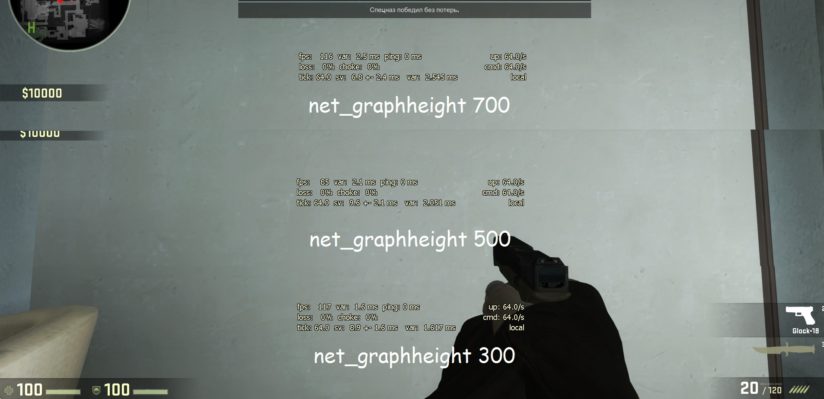
Существуют и другие команды net_graph. Вы можете проверить их работу, набрав в консоли net_graph и нажав TAB, но на самом деле они вряд ли вам пригодятся.
Более изящный способ включить net_graph с помощью горячей клавиши
Иметь информацию о быстродействии игры хорошо, но если перед глазами постоянно будет маячить информационный экран, то это быстро вам надоест.
Более изящным способом является создание «горячей» клавиши для этой команды, при помощи которой можно будет выводить/убирать информацию о интересующих нас параметрах. Один способ подразумевает вывод экрана net_graph вместе с таблицей очков при нажатии клавиши TAB.
Для этого нам необходим следующий скрипт:
bind «TAB» «+scorenet»
alias «+scorenet» «+showscores; net_graphheight 0»
Если вы до этого создали файл autoexec.cfg, то просто скопируйте эти строки в файл. В противном случае сделайте следующее:
- Создайте файл autoexec.cfg и убедитесь, что вы указали расширение .cfg, а не .txt.
- Скопируйте описанный скрипт в этот файл и сохраните его.
- Переместите созданный файл autoexec.cfg в папку SteamsteamappscommonCounter-Strike Global Offensivecsgocfg.
- Кликните правой кнопкой мыши на значке Global Offensive в библиотеке Steam, выберите свойства, затем, установить параметры запуска и напишите: «+exec autoexec.cfg» (естественно без кавычек).
- Если скрипт не работает, то откройте консоль в игре и введите: «exec autoexec» (без кавычек). Мне пришлось сделать это только однажды, после чего скрипт стал постоянно активироваться при каждом запуске игры.
- Как настроить прицел в КСС и КС ГО, через консоль?
- Карта из мастерской для настройки прицела в КС ГО (Crosshair Generator v2)
- Как забиндить покупку оружия в CSS и CS:GO на кнопку?
Консольная команда (Cl_showfps) для просмотра фпс в КС ГО
Название этой команды точно отражает ее функцию. Она активирует простой встроенный счетчик, который не снижает вашу FPS. Для того, чтобы ввести команду, нужно открыть игровую консоль.
Если вы читали мой пост, посвященный команде cl_interp, то уже знаете, как это сделать. В противном случае проделайте следующее.
Перейдите в меню Настройки -> Параметры игры -> выберите Да в пункте включить консоль разработчика. Далее пройдите по ссылке Настройки -> Клавиатура / мышь -> и назначьте клавишу для вызова консоли (Toggle Console) – рекомендуемая клавиша: ~. Теперь во время игры вы сможете открыть консоль, нажав клавишу ~.
В консоли наберите команду cl_showfps 1 и нажмите Enter.
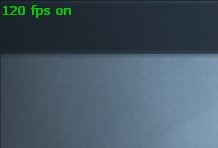
Изменяя значение команды от 1 до 5, можно выбрать внешний вид счетчика и тип отображаемой в нем информации, однако рекомендуется выбрать параметр 1, так как остальные счетчики занимают больше экранного пространства и отображают лишнюю информацию.
Как посмотреть FPS в CS:GO с помощью счетчика FPS Steam?
Первым способом вывода на экран FPS в CS:GO является использование встроенного счетчика Steam. Вы можете вывести его прямо во время игры. Однако, при этом используется наложение Steam, которое снижает FPS, поэтому если у вас не очень мощный компьютер, то лучше использовать другой метод.
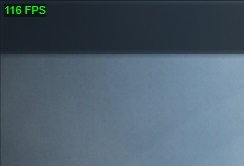
Для включения счетчика перейдите в меню Настройки Steam -> В игре ->. Вы увидите пункт Счетчик FPS в игре. Выберите место расположения счетчика и, если необходимо, поставьте галочку в строке высокий контраст счетчика кадров (High cotrast color) для изменения цветовой гаммы на более контрастную.
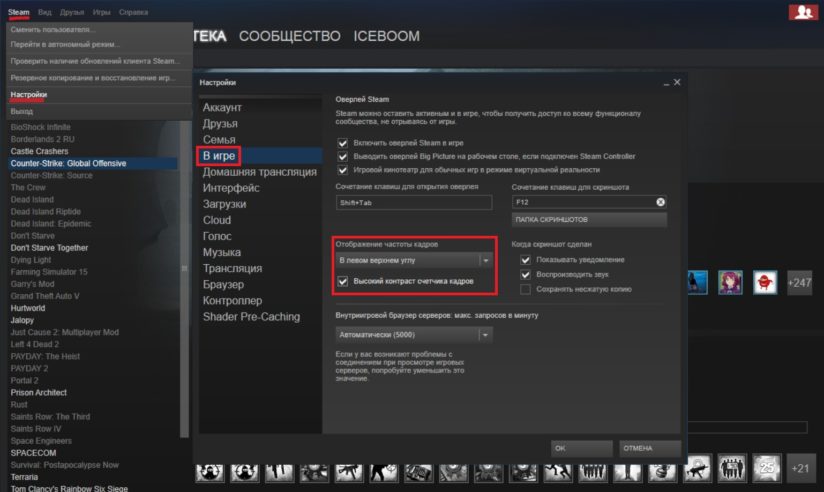
Вы нашли нужную команду для отображения фпс в КС ГО?
Надеюсь, что это руководство помогло вам понять, как получить доступ к показателям производительности (FPS, задержки и пр.) при игре в Strike Global Offensive.
Используя команду net_graph, вы всегда сможете получить информацию о значениях важных параметров и обнаружить возможные проблемы. Если вам понравилась эта статья, то поделитесь ей или оставьте свой комментарий!
Источник: serveraksgo.ru
Как включить счетчик ФПС в КС:ГО
CS:GO — это поистине интересная игра, которая привлекает игроков со всего мира. Также игра может обучить новым вещам, о которых игроки прежде не знали. В КС ГО очень важно обладать навыками стрельбы, понимания игры, а также уметь правильно управлять своим персонажем и делать это вовремя.
- Краткая инструкция
- Как включить фпс через консоль
- Как включить фпс через Стим
- Как включить фпс через сторонние программы
- Как включить фпс в углу экрана через консоль
- Видео-инструкция
- Заключение
Но также не стоит забывать и о том, что в CS:GO важна стабильная картинка, позволяющая играть без малейших проблем. Чтобы узнать, как часто обновляется ваш экран, был придуман специальный счетчик — FPS (fraps per second)
По своей сути показ ФПС позволяет вам следить за тем, как часто и при каких условиях обновляются кадры на вашем мониторе в процессе игры. И о том, как отобразить ФПС знает далеко не каждый геймер. Мы рассмотрим три способа, позволяющие сделать это без малейшей проблемы.
Краткая инструкция
Итак, для того чтобы отобразить количество FPS на экране, нужно сделать следующее:
- Откройте консоль разработчика
- Введите команду net_graph 1
- Снизу по центру появится табличка с информацией о количестве fps.
Как включить фпс через консоль
Для показа ФПС нужно ввести такую команду, как
net_graph 1
Этот способ довольно простой — через саму игру. Это можно сделать достаточно просто. Не забудьте включить консоль разработчика, что можно сделать в настройках игры. Как только вы это сделаете, при нажатии на «~» вы сможете открывать консоль, куда можно вводить различные команды.
Введя команду, по центру снизу появится дополнительная информация о сервере, а также личная информация вашего персонального компьютера. Так вы сможете следить за изменением количества кадров. Это наиболее простой и действенный способ, поэтому он является наиболее востребованным. Выглядит это так:

Чтобы уменьшить net_graph , введите команду net_graphproportionalfont 0.5
Как включить отображение фпс через Стим
В Контр-Страйк есть и еще один способ, однако совершать его нужно не при помощи самой игры, а steam, через который и запускается игра. В настройках стима можно включить ФПС, который будет отображаться в самой игре. Причем работает это не только для КС ГО, но и для других игр.
Чтобы отобразить ФПС, достаточно перейти в настройки стима. Далее найдите такую вкладку, как «В игре». Открыв эту вкладку, отыщите параметр «отображение частоты кадров». Включая этот параметр, вам нужно будет выбрать, в каком углу этот самый параметр будет отображаться. Чаще всего игроки выбирают верхний левый угол, так как это не отвлекает от игрового процесса.
Теперь, войдя в игру, вы сможете увидеть отображение количества кадров слева вверху (либо в том месте, где вы выбрали). При этом, указана будет только информация о кадрах, а не об остальных аспектах сервера.
Как включить фпс через сторонние программы
Последний способ уже потребует от вас использование посторонних программ. Их можно использовать в Counter-Strike, поэтому не переживайте за безопасность своего аккаунта. Вас точно никто не забанит.
Чтобы включить ФПС, необходимо выбрать программу. Одна из наиболее распространенных — FPS monitor. Она осуществляет показ FPS не только в самой игре, но и во время работы компьютера в целом.
Скачав программу, нужно правильно её настроить. Тогда вы будете видеть FPS и сможете легко следить за показателями в игре. Более того, вы можете выставить и другие параметры, чтобы следить за ситуацией на вашем компьютере в целом.
Как включить фпс в углу экрана через консоль
Один из самых быстрых и легких. Всё что вам нужно сделать, это прописать в консоли разработчика команду:
cl_showfps 1

Видео-инструкция
В данном видео с моего канала КУХТ я подробно разбираю процесс включения счетчика фпс:
Заключение
Итак, теперь вы знаете, как можно сделать так, чтобы вы видели частоту обновления кадров в секунду. Это поможет разобраться в случае, если у вас есть какие-то зависания, а также так называемые «фризы». Играть становится проще и легче, когда вы контролируете ситуацию.
Источник: cs4win.ru